Windows 10 오류 코드 0x80240031을 제거하는 방법은 무엇입니까?
게시 됨: 2019-01-25Windows 10 1주년 업데이트 설치에 어려움을 겪는 사용자가 있습니다. 그들은 진행 상황이 약 40%에서 멈추는 것을 발견했습니다. 이 문제는 일반적으로 오류 코드 0x80240031과 함께 발생합니다. 특히 운영 체제를 업그레이드하려고 할 때 이 문제가 발생하면 좌절할 수 있습니다. 이 문제의 불행한 희생자 중 하나라면 이 기사를 계속 읽으십시오. 이 게시물이 끝나면 Windows 10 업데이트에서 오류 0x80240031을 수정하는 방법을 알게 될 것입니다.
Windows 10 오류 코드 0x80240031은 무엇입니까?
오류 코드 0x80240031은 일반적으로 이전 Windows 운영 체제에서 새 운영 체제로 업그레이드하는 동안 나타납니다. 이전에는 Windows 8 및 Windows 8.1 업데이트에만 영향을 미쳤습니다. 그러나 요즘에는 Windows 10에서도 일반적인 문제가 되었습니다.
일반적으로 오류 코드 0x80240031은 레지스트리 파일, Windows 업데이트 파일 또는 시스템 파일이 손상, 손상 또는 누락되어 발생합니다. 업데이트 설치 프로세스 중 어딘가에서 소프트웨어가 손상되었을 수 있습니다. 결과적으로 사용자는 업데이트를 성공적으로 설치할 수 없습니다.
같은 문제를 겪고 계시다면 걱정하지 마세요. Windows 10 Insider Preview 14986 오류 0x80240031을 수정하는 데 도움이 되는 몇 가지 팁이 있습니다.
해결 방법 1: 클린 부팅 수행
업데이트를 설치할 수 없는 이유 중 하나는 프로세스를 방해하는 프로그램이나 시스템 파일이 있기 때문입니다. 따라서 클린 부팅을 수행하여 비활성화하는 것이 좋습니다. 단계는 다음과 같습니다.
- 키보드에서 Windows 키 + S를 누릅니다.
- 이제 검색 상자에 "msconfig"(따옴표 제외)를 입력합니다.
- Enter 키를 눌러 시스템 구성을 엽니다.
- 서비스 탭을 클릭한 다음 '모든 Microsoft 서비스 숨기기' 옵션을 선택합니다.
- 모두 비활성화 버튼을 클릭합니다.
- 이제 시작 탭으로 이동해야 합니다.
- 작업 관리자 열기를 클릭합니다.
- 다음 단계는 작업 관리자에서 모든 시작 항목을 비활성화하는 것입니다.
- 작업 관리자를 종료한 다음 시스템 구성으로 돌아가 확인을 클릭합니다.
- PC를 다시 시작합니다.
이제 클린 부팅 모드에 있는 동안 업데이트를 다시 설치할 수 있습니다. 프로세스를 성공적으로 완료하면 컴퓨터를 일반 모드로 다시 시작할 수 있습니다. 방법은 다음과 같습니다.
- 키보드에서 Windows 키 + R을 누릅니다.
- 실행 대화 상자에서 "msconfig"(따옴표 제외)를 입력합니다.
- 확인을 클릭하여 시스템 구성을 시작합니다.
- 시스템 구성 창이 열리면 일반 탭을 클릭합니다.
- 정상 시작을 선택합니다.
- 이제 서비스 탭으로 이동한 다음 '모든 Microsoft 서비스 숨기기' 옵션을 선택 취소합니다.
- 시작 탭으로 이동한 다음 작업 관리자 열기 링크를 클릭합니다.
- 작업 관리자가 실행되면 모두 활성화를 클릭하여 모든 시작 프로그램을 활성화합니다.
- 확인을 클릭하여 컴퓨터를 다시 시작합니다.
해결 방법 2: 손상된 시스템 파일 복구
언급했듯이 오류 코드 0x80240031의 원인 중 하나는 손상된 시스템 파일입니다. 따라서 이러한 파일을 수정하려면 DISM 검사를 실행해야 합니다. 계속하려면 아래 지침을 따르세요.
- 작업 표시줄로 이동한 다음 검색 아이콘을 클릭합니다.
- "명령 프롬프트"를 입력합니다(따옴표 제외).
- 결과에서 명령 프롬프트를 마우스 오른쪽 버튼으로 클릭한 다음 관리자 권한으로 실행을 선택합니다.
- 명령 프롬프트가 실행되면 아래 명령을 실행합니다.
dism /online /Cleanup-image /상태 복원
프로세스를 완료하는 데 몇 분 정도 걸립니다. 방해하지 않는 것이 중요합니다.
해결 방법 3: 그래픽 카드 드라이버 비활성화
업데이트 오류 코드 0x80240031이 표시되는 또 다른 이유는 그래픽 카드 드라이버 문제 때문입니다. 따라서 운영 체제를 성공적으로 업그레이드하려면 그래픽 카드 드라이버를 일시적으로 비활성화하는 것이 좋습니다. 단계는 다음과 같습니다.

- 키보드에서 Windows 키+R을 눌러 실행 대화 상자를 시작합니다.
- 이제 "devmgmt.msc"(따옴표 제외)를 입력한 다음 확인을 클릭하여 계속 진행합니다.
- 장치 관리자 창이 열리면 디스플레이 어댑터 범주의 내용을 확장합니다.
- 그래픽 카드를 마우스 오른쪽 버튼으로 클릭한 다음 옵션에서 속성을 선택합니다.
- 드라이버 탭으로 이동한 다음 비활성화를 선택합니다.
- 계속하려면 확인을 클릭하십시오.
- PC를 다시 시작한 다음 운영 체제를 다시 업그레이드하십시오.
OS를 성공적으로 업그레이드했으면 최신 버전의 드라이버를 설치하는 것이 좋습니다. 이를 수행하는 다양한 방법이 있습니다. 예를 들어, 제조업체의 웹사이트로 이동하여 드라이버 업데이트를 찾을 수 있습니다. 그러나 이 옵션에는 실제 위험이 있습니다. 호환되지 않는 드라이버를 설치하면 시스템 불안정 문제가 발생할 수 있습니다. 또한 프로세스를 완료하는 데 많은 시간을 할애해야 할 수도 있습니다.
따라서 Auslogics Driver Updater와 같은 강력한 도구를 사용하여 프로세스를 자동화하는 것이 좋습니다. 이 소프트웨어 프로그램은 활성화 후 운영 체제 버전과 프로세서 유형을 즉시 인식합니다. 또한 버튼 클릭만으로 모든 드라이버를 제조업체에서 권장하는 최신 버전으로 업데이트할 수 있습니다. 따라서 Windows 10 Insider Preview 14986 오류 0x80240031을 수정하고 컴퓨터 성능을 향상시킬 수 있습니다.
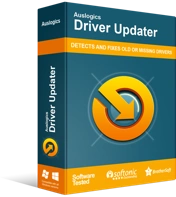
Driver Updater로 PC 문제 해결
불안정한 PC 성능은 종종 오래되거나 손상된 드라이버로 인해 발생합니다. Auslogics Driver Updater는 드라이버 문제를 진단하고 이전 드라이버를 한 번에 또는 한 번에 하나씩 업데이트하여 PC를 보다 원활하게 실행할 수 있도록 합니다.
해결 방법 4: 자동 복구 수행
위에서 공유한 솔루션을 시도했지만 오류 0x80240031이 지속되면 자동 복구를 수행하여 문제를 해결하는 것이 좋습니다. 단계는 다음과 같습니다.
- 작업 표시줄에서 Windows 로고를 클릭합니다.
- 이제 톱니바퀴 모양의 설정 아이콘을 클릭합니다. 그렇게 하면 설정 앱이 실행되어야 합니다.
- 업데이트 및 보안을 선택합니다.
- 왼쪽 창 메뉴에서 복구를 클릭합니다.
- 오른쪽 창으로 이동한 다음 고급 시작 아래에서 지금 다시 시작을 클릭합니다.
- 다음 경로를 따르십시오.
문제 해결 -> 고급 옵션 -> 자동 복구
해결 방법 5: SFC 스캔 수행
시스템 파일 검사기를 사용하여 오류 코드 0x80240031 문제를 해결할 수도 있습니다. 다음은 단계별 가이드입니다.
- 관리자 권한으로 명령 프롬프트를 실행해야 합니다. 이렇게 하려면 작업 표시줄에서 검색 아이콘을 클릭하고 "cmd"(따옴표 제외)를 입력한 다음 결과에서 명령 프롬프트를 마우스 오른쪽 버튼으로 클릭합니다.
- 옵션에서 관리자 권한으로 실행을 선택합니다.
- 명령 프롬프트가 열리면 "sfc /scannow"(따옴표 제외)를 입력합니다.
- Enter 키를 눌러 명령줄을 실행합니다.
시스템 파일 검사기가 문제를 찾고 복구한 후 PC를 다시 시작할 수 있습니다. 운영 체제를 업그레이드하십시오.
이러한 솔루션은 오류 코드 80240031을 제거하는 데 도움이 될 것입니다. 해결하고 싶은 다른 Windows 10 문제가 있는 경우 아래 의견에 자유롭게 질문하십시오.
